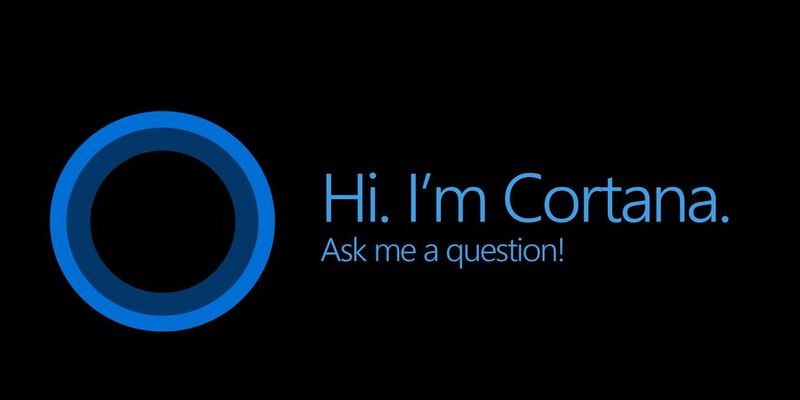Cortana es inequívocamente una de las mejores funciones de Windows 10. Creado para mejorar la funcionalidad del increíblemente inteligente sistema operativo Windows 10, este asistente virtual ha facilitado la realización de una serie de tareas. Por ejemplo, te permite usar comandos de voz para obtener ayuda en lo que quieras. Puede usar los comandos de voz de Cortana para navegar por la web, configurar recordatorios, abrir archivos y más.
Sin embargo, por mucho que le encantaría que Cortana lo ayudara a ejecutar cada tarea, las funcionalidades de este asistente virtual son limitadas. Por ejemplo, no puede reiniciar o apagar su computadora simplemente pidiéndole a Cortana que lo haga. Sin embargo, existe una solución fácil para hacer que Cortana obedezca dichos comandos. En este tutorial, le mostraremos cómo reiniciar o apagar su PC con Windows 10 usando los comandos de voz de Cortana.

Cómo apagar su PC con Windows 10 usando los comandos de voz de Cortana
Dado que no hay una forma integrada de apagar su computadora con comandos de voz, deberá crear un acceso directo y luego abrir ese acceso directo con Cortana. Para hacerlo, siga los pasos a continuación:
1. Presione el acceso directo de Windows «Tecla Win + R» para abrir el cuadro de diálogo de ejecución. Escriba o copie y pegue la siguiente ruta:
%appdata%\microsoft\windows\start menu\programs
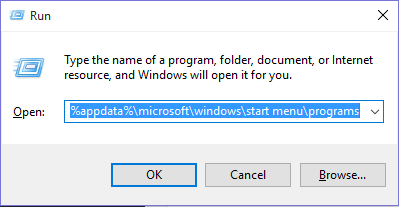
2. Se abrirá la siguiente pantalla en el Explorador de archivos. Haga clic con el botón derecho en un espacio abierto, desplace el cursor sobre la opción «Nuevo» y seleccione «Acceso directo» en el menú contextual que se abrirá.
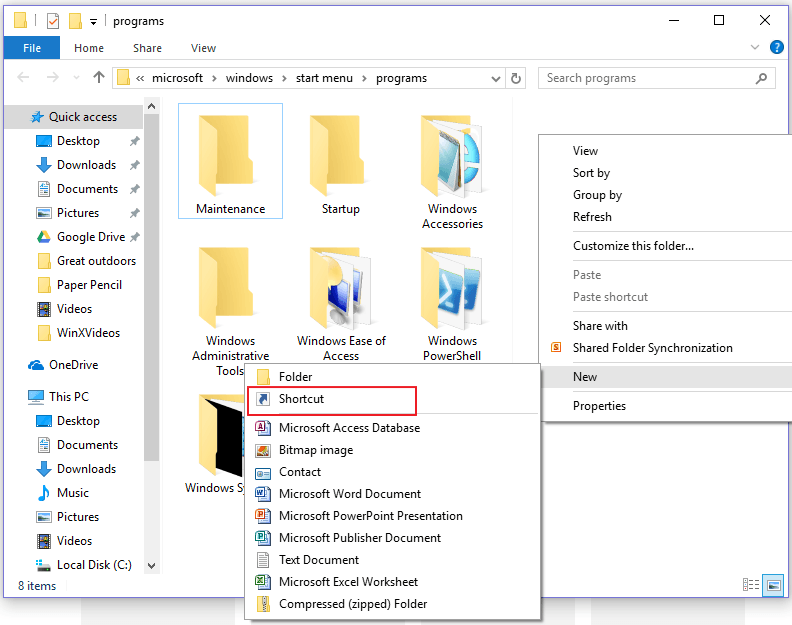
3. Una vez que haga clic en la opción «Acceso directo», se iniciará el asistente de creación de acceso directo. Escriba el siguiente comando en el campo de ubicación y haga clic en «Siguiente».
Este comando iniciará el proceso de apagado después de diez segundos.
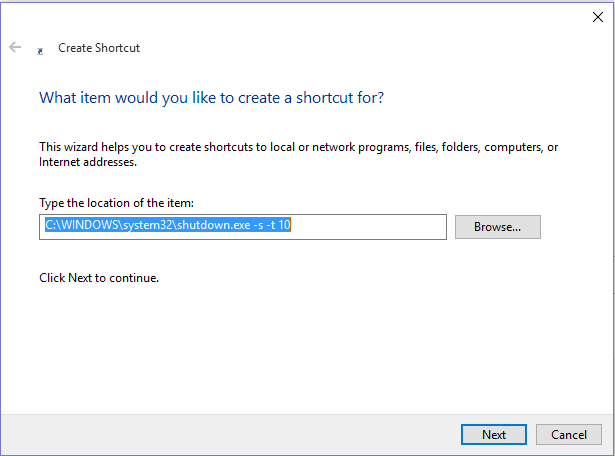
4. Haga clic en «Siguiente» y nombre el acceso directo «Apagar».
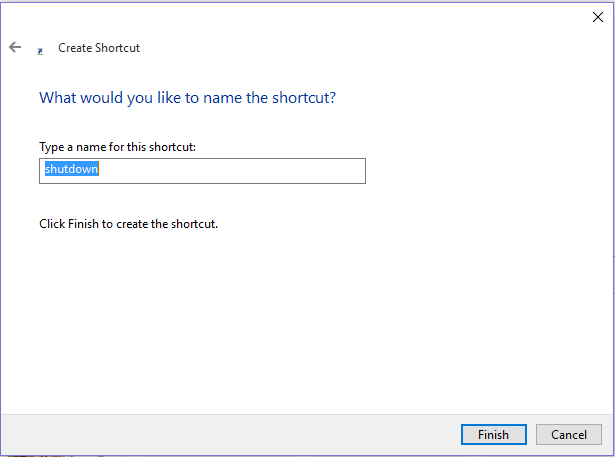
5. Haga clic en el botón «Finalizar» para completar el asistente de creación de accesos directos y todo estará configurado. Ahora puede hacer clic en el botón del micrófono y decir «Abrir shutdown dot exe», y Cortana iniciará el proceso de apagado.
Vale la pena señalar que puede cambiar el valor numérico después de la -t. Este número representa el tiempo de demora en segundos o el tiempo que tendrá que esperar antes de que el sistema inicie el proceso de apagado. En mi caso, elegí diez porque quería que el sistema se apagara después de diez segundos. Si desea que el sistema se apague inmediatamente, cambie el comando para que diga:
Para hacerlo, abra el acceso directo de apagado que acaba de crear. Puede buscarlo en el cuadro de búsqueda para un acceso rápido. Una vez que lo encuentre, haga clic derecho y desplácese hacia abajo hasta Propiedades. Ahora cambie el valor de tiempo en el campo de destino del cuadro de diálogo que se abrirá y haga clic en Aceptar.
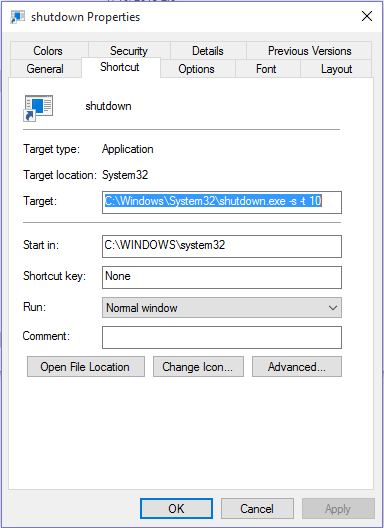
El sistema ahora se apagará inmediatamente después de ejecutar el comando o después del tiempo estipulado si elige modificar el valor numérico.
Cómo reiniciar su PC con Windows 10 usando los comandos de voz de Cortana
Reiniciar su PC con Windows 10 usando los comandos de voz de Cortana implica el mismo procedimiento descrito anteriormente, solo que esta vez tendremos que cambiar el -s con -r. El comando de reinicio debería verse así:
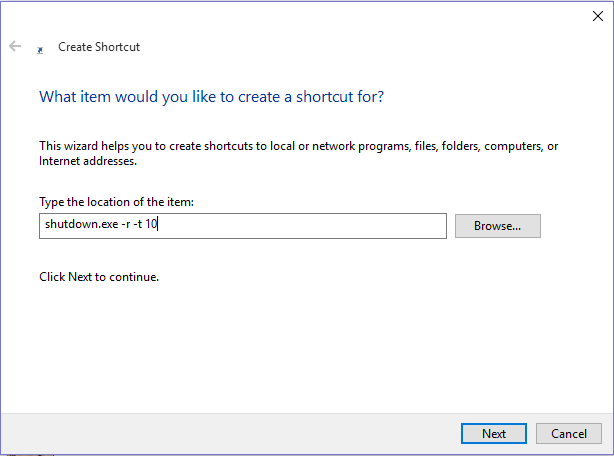
En la siguiente ventana, nombre el acceso directo «Reiniciar» y haga clic en Finalizar para completar el asistente de creación de accesos directos. Ahora podrá reiniciar su computadora simplemente haciendo clic en el ícono del micrófono y diciendo «Abrir reinicio», o si ha habilitado la función «Hola Cortana», puede simplemente decir, «Hola Cortana, Abrir reinicio».
Conclusión
Tener habilitado el comando de voz de Cortana es muy conveniente porque puede realizar fácilmente tareas que de otro modo requerirían una docena de clics. En ocasiones, es posible que Cortana no responda adecuadamente e incluso abra los resultados de Bing. En tales casos, intente intercambiar las palabras «Open Shutdown dot exe» con «iniciar apagado». Incluso puede intentar usar «apagar» sin «punto exe» para ejecutar el comando. Si encuentra algún problema, háganoslo saber en la sección de comentarios a continuación, y estaremos encantados de ayudarle.